Applicazione della firma del driver Windows 11: come disattivarla
3 minuto. leggere
Edizione del
Leggi la nostra pagina informativa per scoprire come puoi aiutare MSPoweruser a sostenere il team editoriale Per saperne di più
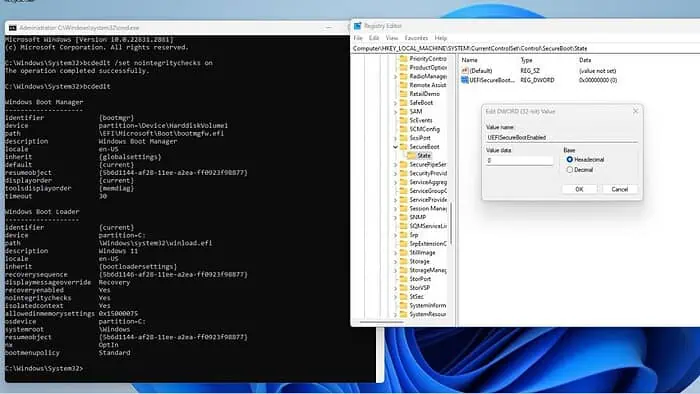
Vuoi sapere come disabilitare l'applicazione della firma del driver su Windows 11? Questa funzionalità di sicurezza consente solo l'installazione di driver con firma digitale sul tuo PC.
Tuttavia, tieni presente che i driver non firmati possono essere obsoleti e non funzionare correttamente con il tuo computer o, peggio ancora, contenere codice dannoso. Ti mostrerò come installare driver non firmati su Windows 11, ma dovresti farlo con cautela e a tuo rischio e pericolo.
Come disattivare l'applicazione della firma del driver su Windows 11?
1. Utilizzare l'Editor criteri di gruppo locale
Tieni presente che il Lo strumento Editor Criteri di gruppo locali non è disponibile in Windows 11 Home Edition. Pertanto, se disponi di questa edizione, devi utilizzare una versione diversa o passare alla soluzione successiva.
1. premi il Windows + R tasti contemporaneamente sulla tastiera per aprire il file Esegui finestra di dialogo.
2. Genere "gpedit.msc" aprire Redattore delle politiche locali.
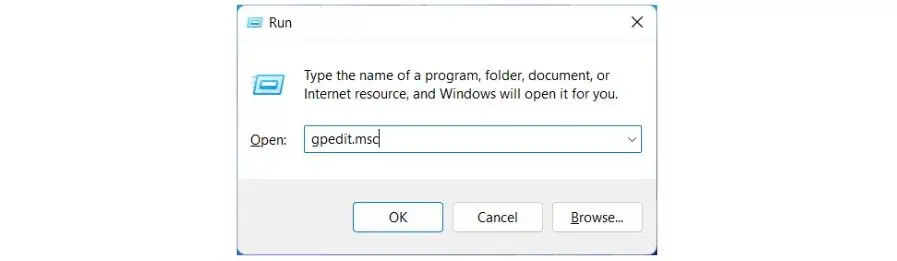
3. Vai a Configurazione utente > Modelli amministrativi > Sistema > Installazione del driver.
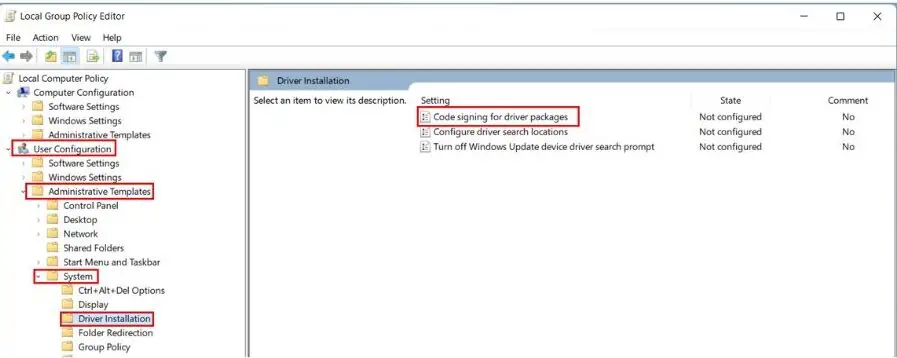
4. Fare clic con il tasto destro del mouse su Firma del codice per i pacchetti driver e scegli Modifica.
5. Nel Firma del codice per i pacchetti driver finestra, selezionare Abilitato. Per l'opzione “Quando Windows rileva un driver non firmato, "fare clic sul menu a discesa e selezionare ignorare or Dai un avvertimento.
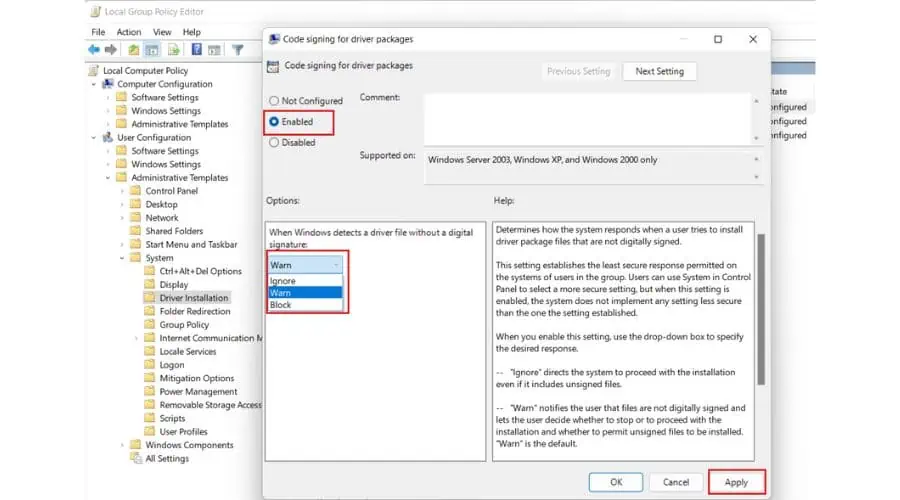
6. Clic APPLICA ed OK e riavvia il PC.
Ora puoi installare driver non firmati. Ripetere i passaggi per abilitare nuovamente l'applicazione della firma del driver e selezionare Bloccare dal menu a discesa.
2. Utilizzare le impostazioni di avvio
Le impostazioni di avvio avanzate in Windows 11 ti consentono di apportare modifiche che non sono possibili quando si accede al PC.
1. Per accedere alla modalità di ripristino in Windows 11, fare clic con il pulsante destro del mouse su Avvio di Windows icona e seleziona Ricomincia mentre si tiene premuto il Tasto delle maiuscole sulla tastiera.
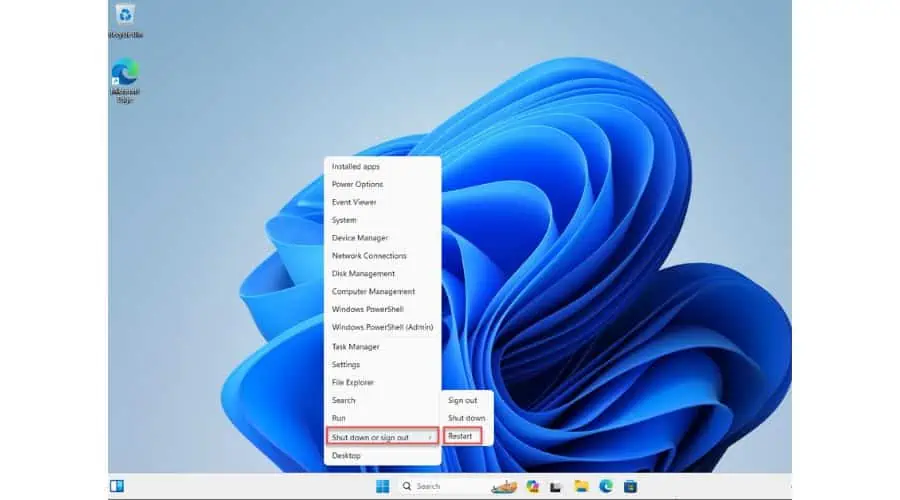
2. Quando viene visualizzata la schermata della modalità di ripristino di Windows 11, selezionare Risoluzione dei problemi.
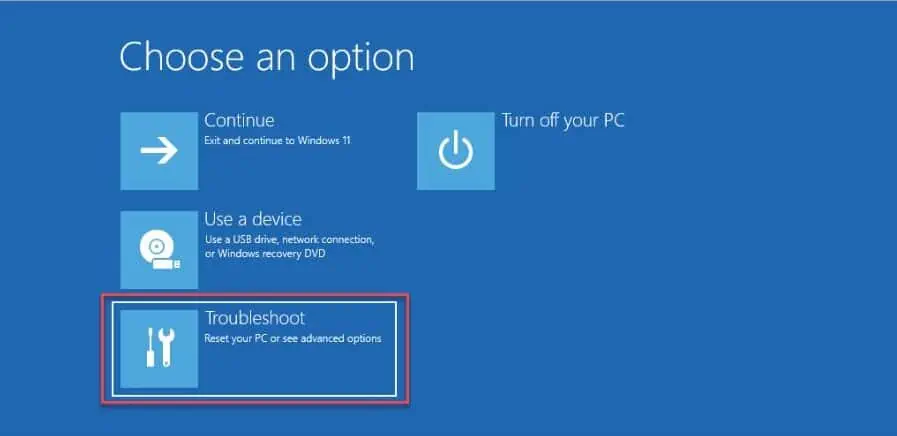
3. Scegli il Opzioni avanzate dall'elenco Risoluzione dei problemi.
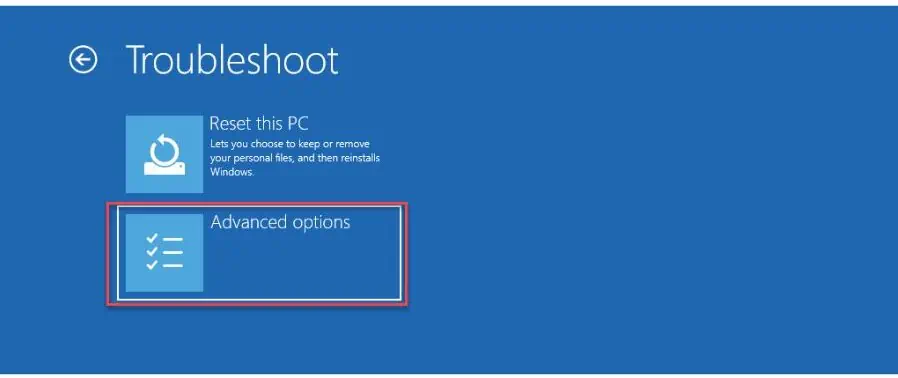
4. Vai a Impostazioni di avvio.
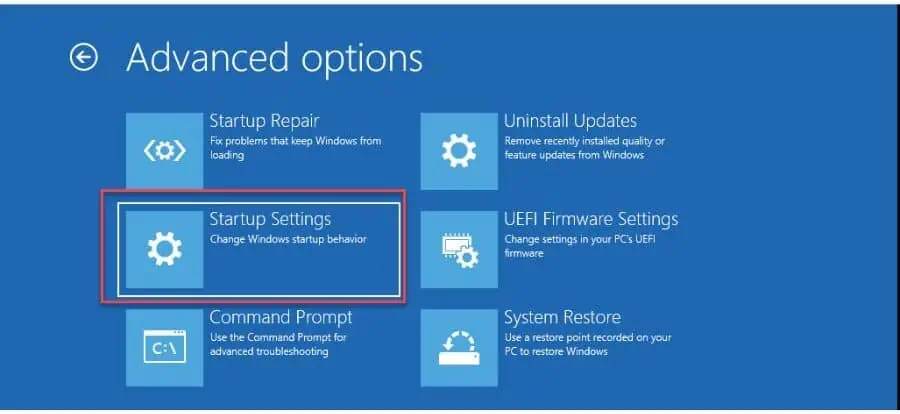
5. Se si desidera disattivare l'imposizione della firma del driver nelle impostazioni di avvio, è necessario riavviare il PC. Clicca sul Pulsante di riavvio per farlo.
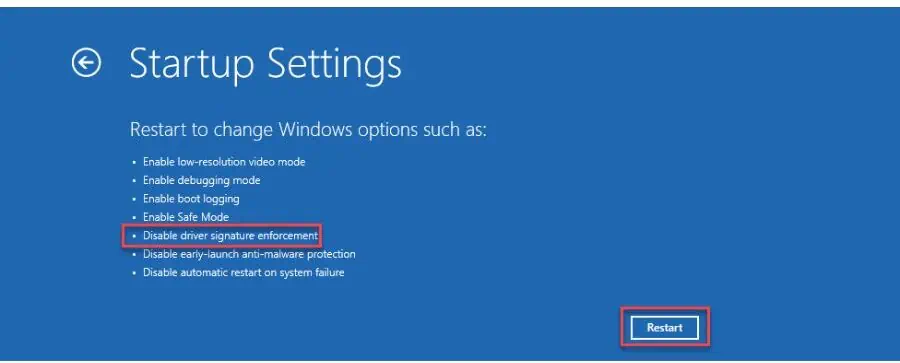
6. Premere 7 nella pagina Impostazioni di avvio per disattivare l'imposizione della firma del driver.
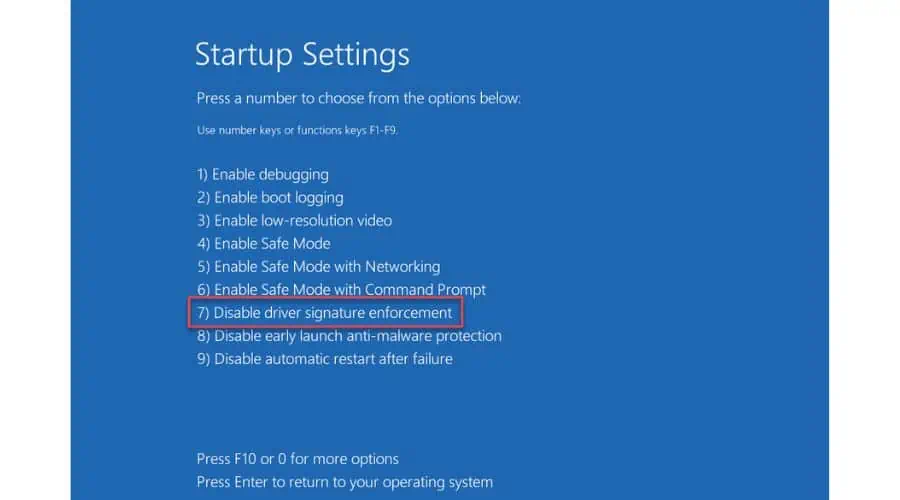
3. Utilizzare il prompt dei comandi
Questo metodo funzionerà solo se Secure Boot è disabilitato. Lascia che ti mostri prima come disabilitare Secure Boot:
1. premi il Windows + R tasti per mostrare il Esegui finestra di dialogo.
2. Genere "regedit" aprire Windows Registry Editor.

3. Vai a: “Computer\HKEY_LOCAL_MACHINE\SYSTEM\CurrentControlSet\Control\SecureBoot\State"
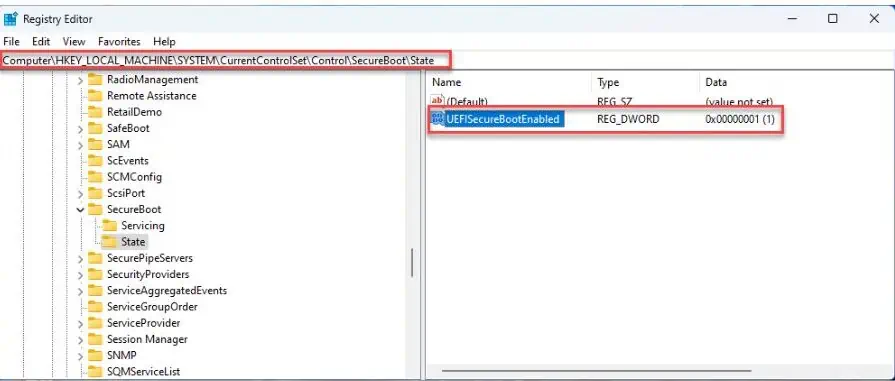
4. Nel riquadro sinistro, fare doppio clic su DWORD UEFISecureBootEnabled.
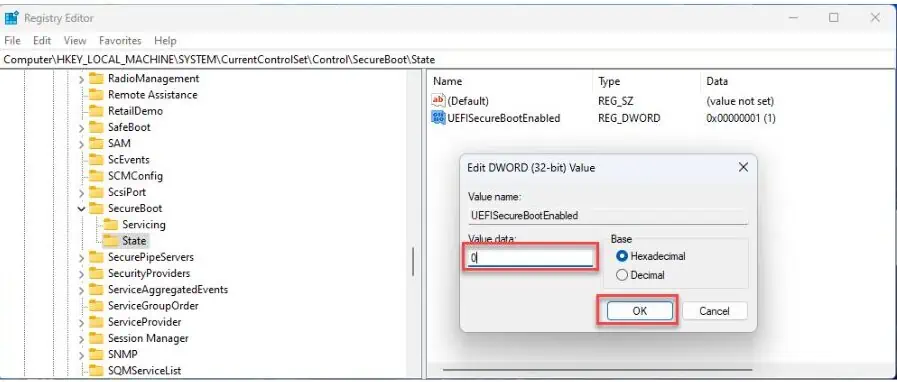
5. Se il valore DWORD è 1, cambialo a 0 e fare clic su OK.
6. Chiudi l'editor del Registro di sistema e riavvia il PC per confermare le modifiche.
7. Al riavvio, aprire il file Esegui finestra di dialogo nuovamente.
8. Genere "cmd"E premere Ctrl + Maiusc + Invio chiavi per aprire Prompt dei comandi come amministratore.
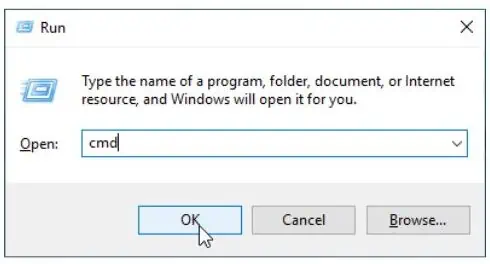
9. Genere "bcdedit /imposta i controlli di integrità su" comando e premere entrare.

10. Per verificare se il comando ha funzionato, digitare "bcedit" e guarda se il "nointegritychecks" il valore è impostato su Sì.
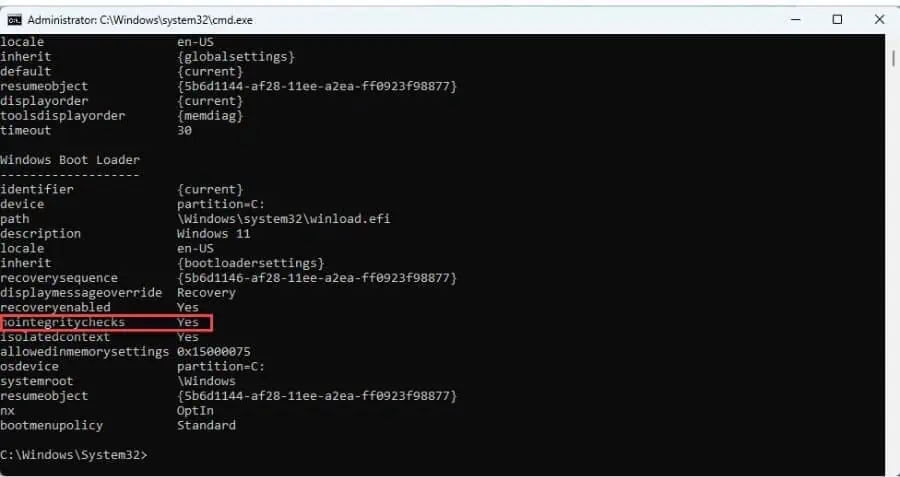
Potreste anche essere interessati a:
- Installa manualmente i driver Windows 11: 2 metodi migliori
- 7 migliori software di aggiornamento driver per Windows 10 e 11
Spero che la mia guida ti aiuti a disabilitare l'applicazione della firma del driver in Windows 11. Puoi utilizzare più metodi per disattivarla completamente tramite Criteri di gruppo locali, Prompt dei comandi e Opzioni di avvio avanzate.
Tuttavia, è essenziale comprendere che i driver non firmati possono essere potenzialmente instabili o addirittura dannosi che potrebbero danneggiare il tuo computer.








